Родительский контроль в Яндекс браузере как включить

Родительский контроль - это совокупность правил, которые обеспечивают защиту от негативного воздействия Интернета и позволяют безопасно пользоваться компьютером. Пользуясь браузером, у многих может возникнуть желание ограничить себя от ненужной информации. Это касается всех пользователей, будь вы родителем или ребенком. Яндекс.Браузер является одним из популярных интернет-ресурсов. И сейчас мы подробно рассмотрим, как можно включить родительский контроль в этом браузере.
Заметим, в самом Яндекс.Браузере такой функции нет, но зато есть альтернатива. Через настройку DNS можно воспользоваться бесплатным сервисом от Яндекс. Данный сервис работает по принципу, схожему с родительским контролем, обеспечивает фильтрацию трафика. Когда вы пытаетесь зайти на какой-либо сайт, то сервис проверяет адрес этого сайта на опасные группы сайтов, после чего все неприличные материалы и IP-адреса фильтруются.
Как же включить этот DNS-сервис?
В Яндекс.Браузере есть три режима DNS:
1) Базовый (данный режим стоит по умолчанию, фильтрация трафика при таком режиме отсутствует)
2) Безопасный (блокирует сайты с вирусами и мошенниками). Вот адреса:
77.88.8.88
77.88.8.2
3) Семейный (происходит блокировка сайтов и рекламы с контекстом не для детской аудитории). Адреса:
77.88.8.7
77.88.8.3
Включить DNS-сервера можно с помощью настроек своего роутера или же в параметрах Windows.
1. Включение DNS в Windows
Рассмотрим алгоритм входа в сетевые настройки на примере нескольких версий Windows.
Windows 10:
Шаг 1. Нажимаем «Пуск» и выбираем «Сетевые подключения».
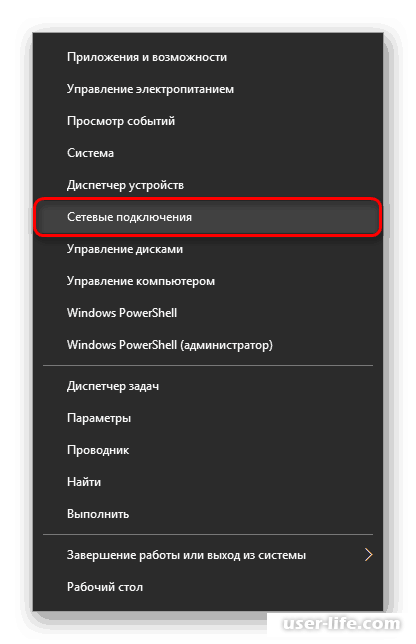
Шаг 2. В появившемся окне щелкаем на ссылку «Центр управления сетями и общим доступом».
Шаг 3. Далее нажимаем на «Подключение по локальной сети».
Windows 7:
Шаг 1. Открываем снова «Пуск». Далее нажимаем на «Панель управления» и «Сеть и Интернет».
Шаг 2. Далее выбираем «Центр управления сетями и общим доступом».
Шаг 3. Теперь нажимаем на ссылку «Подключение по локальной сети».
Далее будет общий алгоритм входа для двух версий Windows:
Шаг 1. После нажатия откроется окошко, где будет показано состояние подключения. Нажимаем на «Свойства».
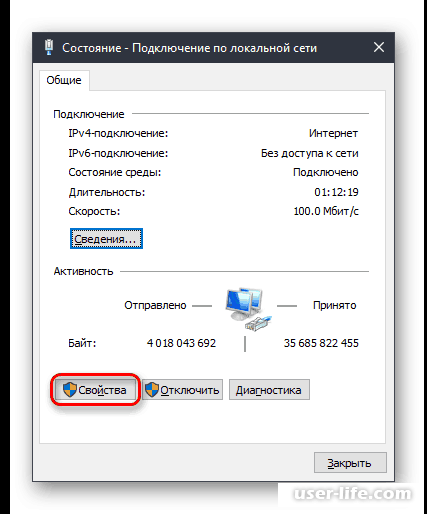
Шаг 2. Видим окно, где выбираем «IP версии 4 (TCP/IPv4)». Но если у вас IPv6, то выбираете с этой версией. После чего нажимаем «Свойства».
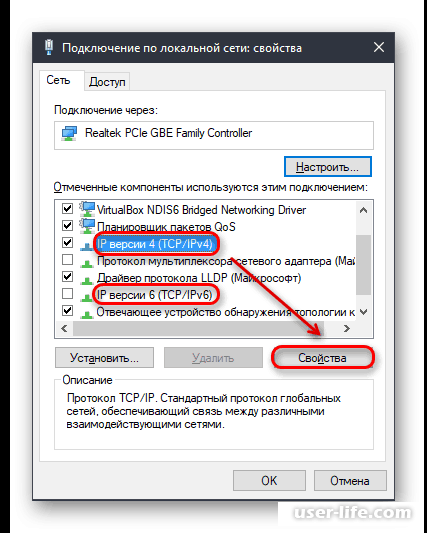
Шаг 3. Появится блок с настройками DNS. Переключаем значение на «Использовать следующие адреса DNS-серверов». Теперь вводим вышеописанные адреса в поля. В поле «Предпочитаемый DNS-сервер» вводим первый адрес, в поле «Альтернативный DNS-сервер» — второй адрес. Заметим, что адреса будут зависеть от выбора режима DNS.
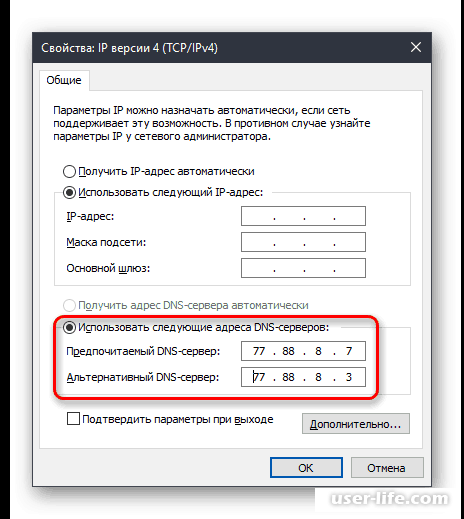
Шаг 4. Готово! Нажимаем «ОК».
Включение DNS в роутере.
Единой инструкции по подключению DNS в роутере нет. Это будет зависеть от модели роутера. Поэтому если хотите воспользоваться данным способом, то обязательно прочитайте инструкцию к вашему роутеру. В этом случае придется искать настройку DNS и уже самостоятельно прописывать 2 DNS из одного режима в другой. Т.к в основном устанавливаются 2 DNS-адреса, то необходимо прописать первый DNS как основной, а другой как дополнительный.
2. Настройки поиска Яндекс
Для того чтобы улучшить защиту, необходимо задать нужные параметры поиска браузера в настройках. Для этого:
Шаг 1. Переходим на страницу «Настроек результатов поиска Яндекс».
Шаг 2. Там находим пункт «Фильтрация страниц». Переключаемся на «Семейный поиск».
Шаг 3. Далее нажимаем «Сохранить и вернуться к поиску».
Готово! Однако если вы хотите, чтобы фильтрация была постоянной, то в Яндекс.Браузере должно быть включено сохранение cookies.
Настройка hosts как альтернатива установке DNS
Бывают ситуации, когда вы уже пользуетесь каким-то другим DNS и просто не хотите производить замену на сервера от Яндекс. В этом случае нужно просто внести изменения в файл hosts. Отметим, что для проведения этой операции вам нужны права администратора учетной записи. Выполняем следующее:
Шаг 1. Переходим по ссылке: C:WindowsSystem32driversetc
Шаг 2. Открываем документ hosts
Шаг 3. Открываем файл с помощью «Блокнота», нажимаем «ОК».
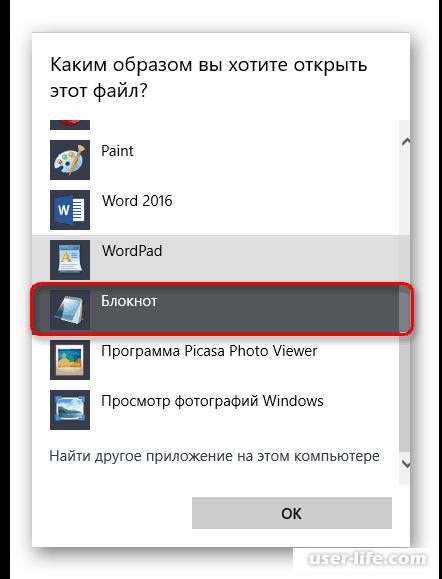
Шаг 4. Переходим в конец документа и пишем туда следующее: 213.180.193.56 yandex.ru
Данный адрес будет отвечать за работу Яндекса, где включен «Семейный поиск».
Шаг 5. Сохраняем настройки. Нажимаем «Файл» и «Сохранить».
Вот и все. Мы разобрали способы, с помощью которых вы сможете избавиться от нежелательного контента. Конечно обеспечить максимальную защиту не удастся, везде есть свои нюансы. Но основную работу данные методы выполняют.
Скачать Яндекс.Браузер
Рейтинг:
(голосов:1)
Предыдущая статья: Инструмент перо в Фотошопе как пользоваться
Следующая статья: Не удается проверить цифровую подпись драйверов
Следующая статья: Не удается проверить цифровую подпись драйверов
Не пропустите похожие инструкции:
Комментариев пока еще нет. Вы можете стать первым!
Популярное
Авторизация






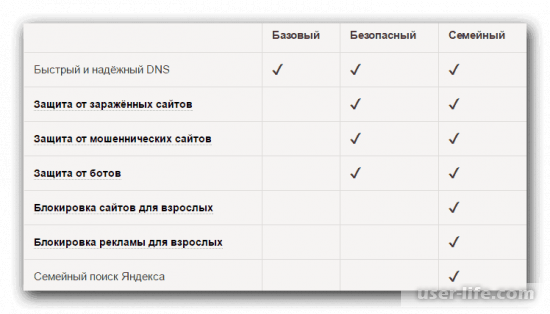
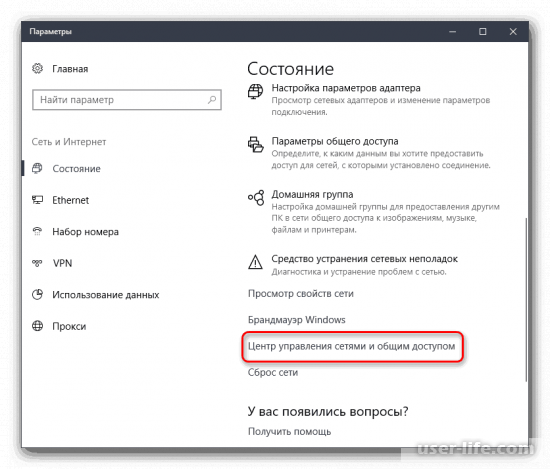
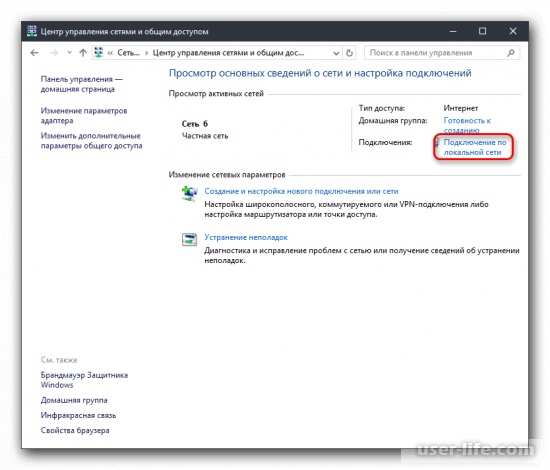
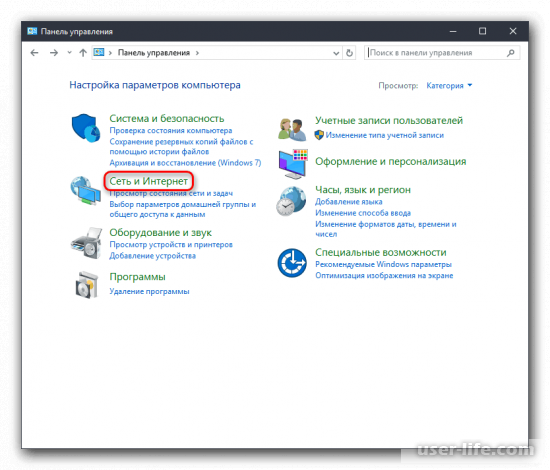
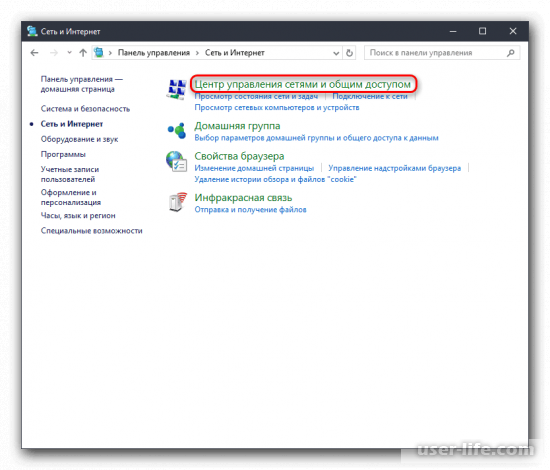
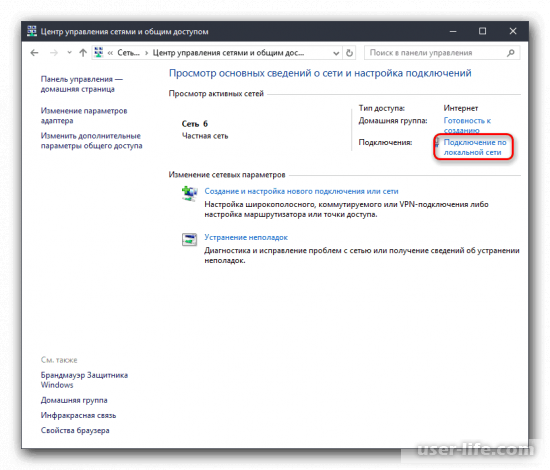
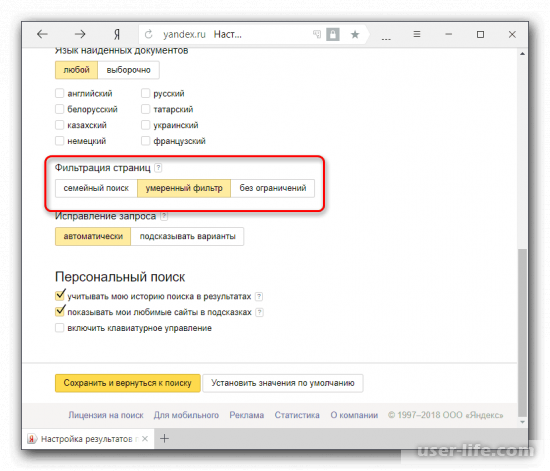
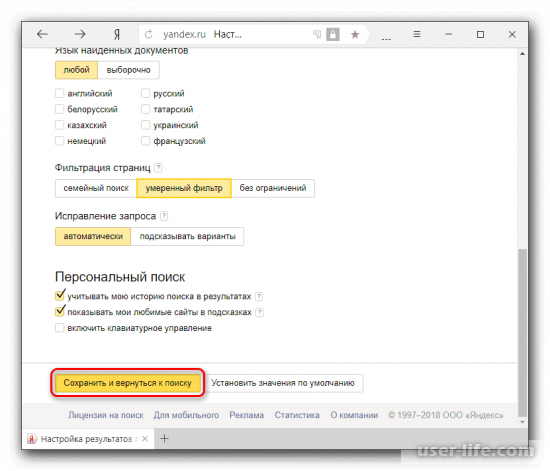
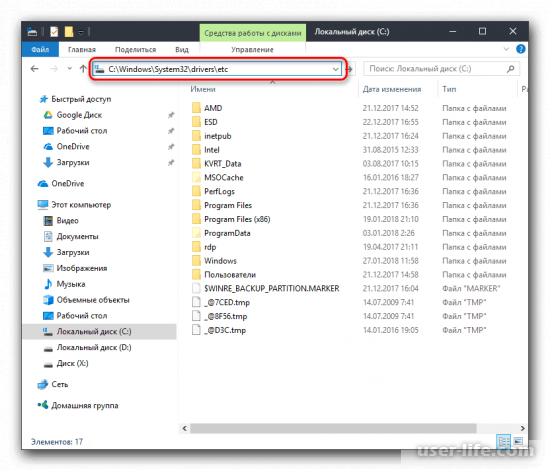
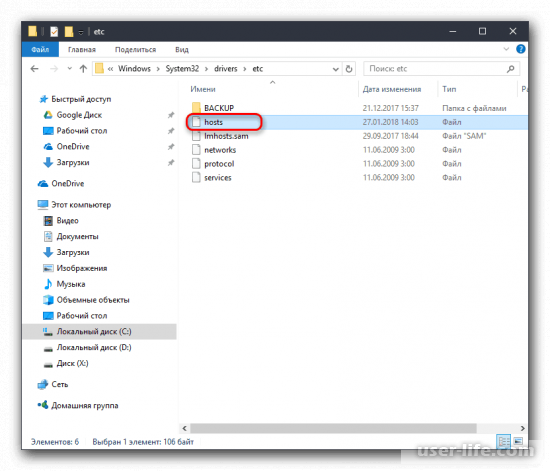
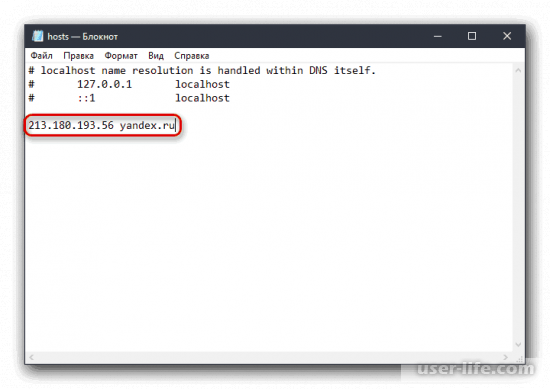
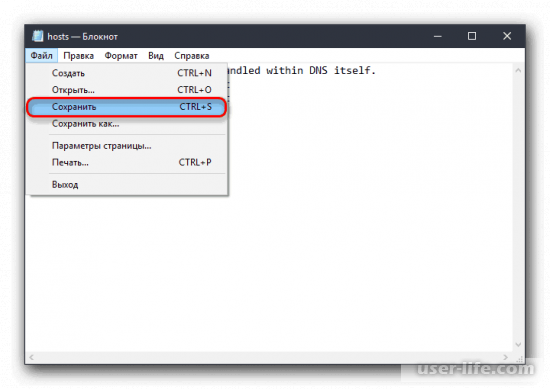







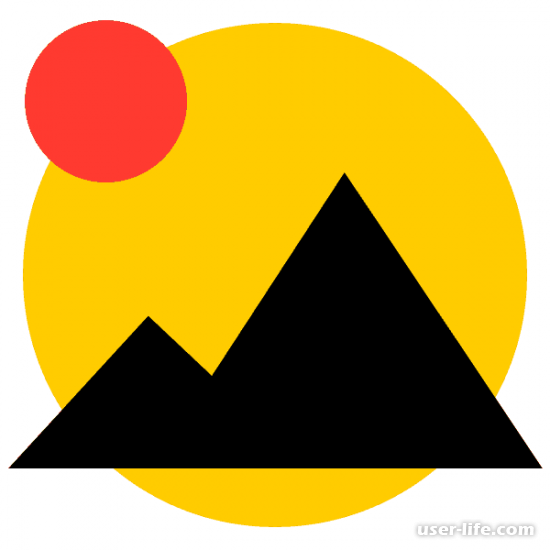


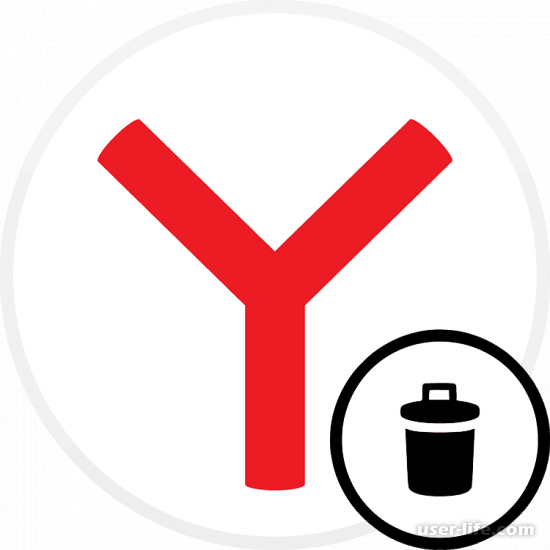
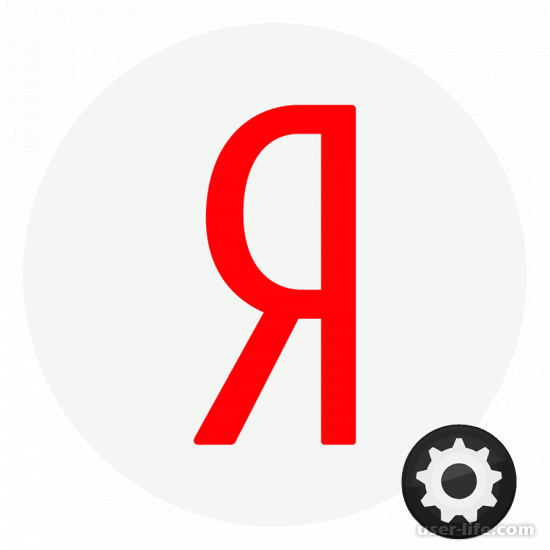


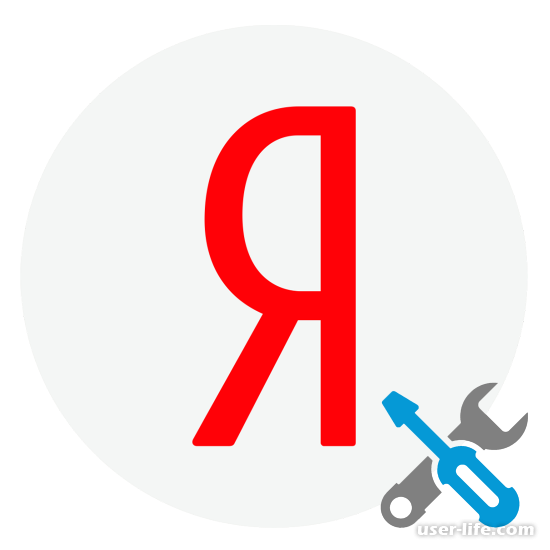













Добавить комментарий!